|
有不少小伙经常会自己安装一些电脑系统,但这些电脑系统的右下角经常会有提示未激活的水印,那么遇到这种情况应该怎么办呢?下面就就一起来看看小编是如何操作的吧。 Win10去除激活水印的方法 1、在桌面新建一个文本文档,把以下代码复制进去,如图所示: slmgr /ipk W269N-WFGWX-YVC9B-4J6C9-T83GX slmgr /skms kms.03k.org slmgr /ato。
2、点击文件选择“另存为”,在弹出的界面中,将保存位置选择在桌面,保存类型改为所有文件,文件名改为.bat格式的文件,然后点击“保存”按钮。
3、右键点击在桌面上双击刚保存的文件,选择【管理员身份运行】,之后会弹出“成功地安装了产品密钥”提示,点击“确定”按钮。
4、接着会弹出“密钥管理服务计算机名称成功设置为kms.xspace.in”提示,点击“确定”按钮。
5、随后就会弹出“成功地激活了产品”提示,点击“确定”按钮。
6、这时我们打开计算机系统属性,就可以看到windows已激活。
|
顶一下
(0)
0%
踩一下
(0)
0%
------分隔线----------------------------

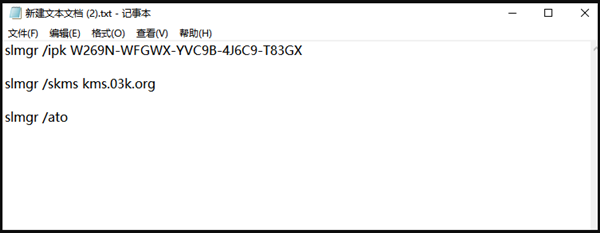

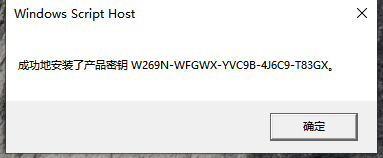
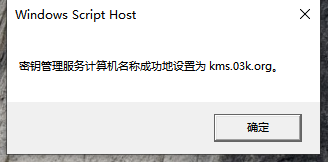
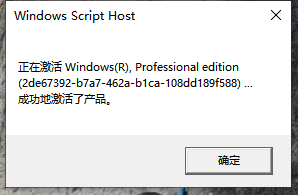
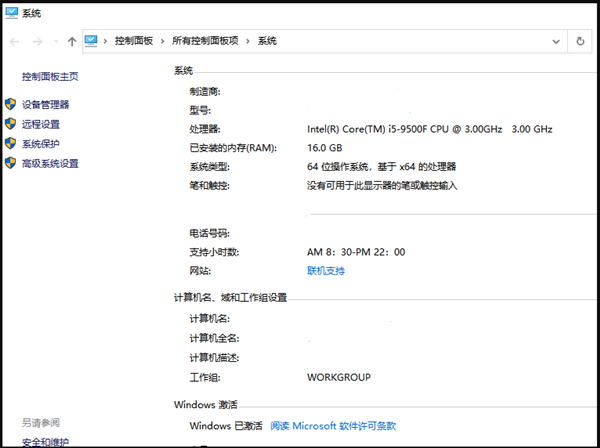
谈谈您对该文章的看